こんにちは。めいです。
ここ数日、iPadに関する記事ばかり書いています(;´∀`)
きょうは、iPadと周辺機器を使ってスタバでブログを書いてみた話を書こうと思います( ・`ω・´)
カフェでiPadを使う方だけではなく、iPadを家や職場以外の場所で使おうと思っている方にとっても役立つ情報があると思いますので、良ければ読んでみてください(*´ω`*)
スタバでブログ
前々からやってみたいなと思っていたんです。スタバでブログ(●´ω`●)
働いてる感が出ますよね(*゚∀゚)
あと、時間を有効に使っている気分になれそうです( ˘ω˘)
実際問題、家でPCを使っておとなしく書いたほうが断然捗るのは分かっているのです(・ω・)
あれは、外で働いているかたがたが予定と予定の合間の時間も無駄にしないためにやることだと分かっています。
家から一歩も出ず、誰とも関わらず、外出する予定は食品と日用品の買い出しぐらいの私にとっては、むしろ時間の無駄でしかないと分かっています。
でも、別にやってみるのは自由ですからね(; ・`ω・´)
私だって雰囲気を味わいたい( ; ˘ω˘)
これも社会勉強みたいなもんということで、iPadと共に最寄りのスタバに行ってきました。
ちなみに、最寄りのスタバまでは車で20分かかります(^q^)
まじで時間の無駄\(^o^)/
持ち物と準備したこと
参考までに、スタバでブログを敢行するにあたっての持ち物と準備をご紹介しておこうと思います( ・`ω・´)
私はスタバでブログを書いた際、
- カバーを付けたiPad
- Bluetoothキーボード
- スマホ
を持って行きました(●´ω`●)
それぞれ説明しますね(*゚∀゚)
カバーを付けたiPad
私はiPadをディスプレーのように使い、キーボードで入力をしようと思っていたので、iPad本体を立てられるカバーを付けてiPadを持っていきました。
先日の記事でも紹介したこのカバーですね↓
緩やかな角度にもできるので気に入っています(●´ω`●)
iPadについては、あらかじめキーの操作音をオフにしておきました( ・`ω・´)
メディアの音量を切ってあってもキーの操作音はなるのでたまげましたが、簡単な設定でオフにできました(;´∀`)
設定アプリの[サウンド]から[キーボードのクリック]をオフにすれば操作音が切れますよ(●´ω`●)
それぐらい気にしないという方もいるかもしれませんが、スタバはいろいろな方が利用する場所です。他人に不快感を与える可能性のあることはできるだけ排除しておくほうがよいと思いますよ(*´ω`*)
みんなが気持ちよく使えるほうがいいですからね(*゚∀゚)
Bluetoothキーボード
次に持っていったものはBluetoothキーボードです。
私はiCleverのものを持っていきました(●´ω`●)↓
こちらのBluetoothキーボード、横長に二つ折りできるという珍しい子です( ・`ω・´)
ちょっとでかい箸箱という感じでとてもコンパクトです( ˘ω˘)
持ち運びにめちゃくちゃ便利で気に入っています(*´ω`*)
ちなみに、折りたたみだとガタガタしないかと心配になるかもしれませんが、びっくりするぐらいフラットに開くので、そういうストレスはほぼゼロですよ(*゚∀゚)
実はこの子、Kindle Fire HDを買ったときに併せて購入していたのですが、Kindleには接続できなかったんですよね(;´∀`)
お蔵入り状態だったのですが、iPadを買ったことで日の目を見ました(^_^;)
スマホ
もう一つの持ち物はスマホです。
皆さんどこに行くにも持っていると思うのでわざわざ書く必要もないかと思ったのですが、スタバでブログを書く際には絶対にあったほうがいいかなと思うので、あえて入れてあります( ・`ω・´)
なぜ絶対にあったほうがいいかというと、デザイングでネットに接続したほうがいいからです。
スタバのフリーWi-Fiを使う方もいるかもしれませんが、あれだとセキュリティーが弱くてちょっと心配なんですよね(; ・`ω・´)
ブログは私にとって大事な資産なので、念の為にスマホでデザリングすることにしました。
スマホでのデザリングについてはキャリア等でやり方が異なると思いますので、各自調べてみてくださいね(●´ω`●)
憧れのスタバでブログ
そんなこんなで、ついにスタバでブログを書けることになりました。
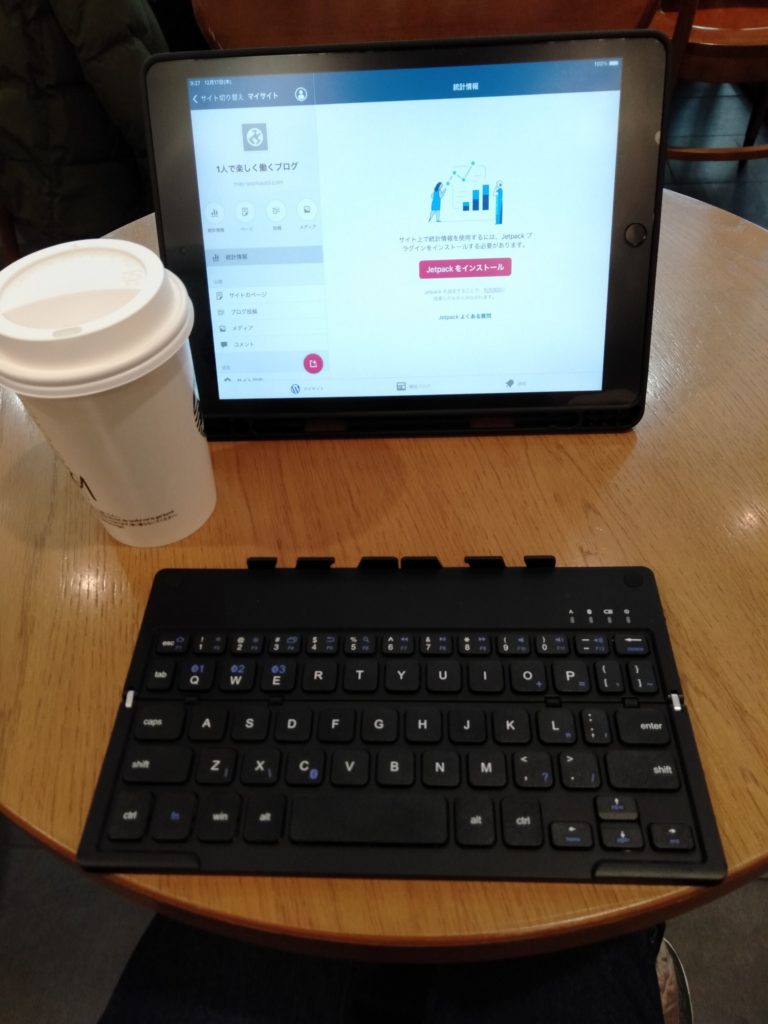
おおおおおおおおお!
それっぽい(*゚∀゚)!!
ついに夢が叶いました(*´ω`*)
後で見て思ったのですが、「撮るならカップのスタバのロゴが写るようにしろよ(; ・`ω・´)」って感じですよね、この写真(;´∀`)
とにもかくにも、願望が達成できたのでOKです( ・`ω・´)
感想:覗き見防止フィルムが欲しい
念願かなってスタバでブログを書いてみた感想としては、「覗き見防止フィルムが欲しい(´・ω・`)」と思いました(;´ω`)
一応、後ろをお客さんが通るような席は避けたのですが、それでも隣のテーブルの人の視線は気になりました(; ・`ω・´)
書いたものを世界に公開しているのにおかしな話ですが、書いているところを見られるのは嫌なんですよね(;´∀`)
私は既にペーパーライクフィルムを貼っているので、覗き見防止フィルムに貼り替えるのは嫌だなと思っていたのですが、こんな商品がありました(*゚∀゚)↓
すごくない(; ・`ω・´)? 何でもあるよね、iPadの周辺機器って。
こちら、覗き見防止してくれる上に、貼って剥がせるそうです( ・`д・´)
これなら、見られたくない作業をするときだけペーパーライクフィルムの上に貼って、必要ないときは剥がしておけますよね(●´ω`●)
すごいなあ( ˘ω˘)
ちなみに、横向きタイプと縦向きタイプがあるそうなので、購入の際はご注意ください( ・`ω・´)
おわりに
きょうは、スタバでブログを書いてみた体験談をご紹介しました。
やってみたかったこともできましたし、やっぱり家で書いたほうが効率がいいことがよく分かったので、しばらくはスタバでブログを書くことはないでしょう(;´∀`)
家や職場以外でiPadを使う方にとって、少しでも参考になれば幸いです(●´ω`●)






コメント